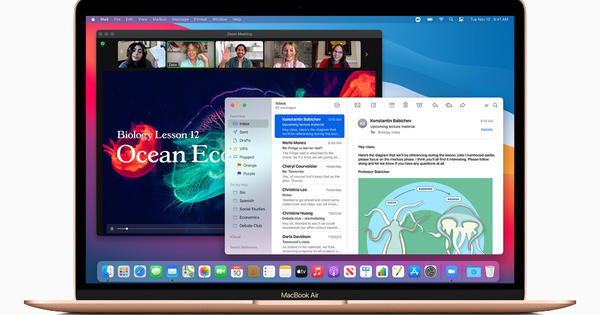Tất nhiên, bạn có thể thu thập dữ liệu từ người dùng một cách ẩn danh (giống như mọi người khác), nhưng Microsoft thậm chí còn đi xa hơn: Windows yêu cầu bạn phản hồi.
Bây giờ về cơ bản không có gì sai với điều đó. Nếu bạn có điều gì đó để phàn nàn về Windows hoặc bạn chỉ yêu thích một tính năng nào đó, bạn có thể chia sẻ nó với Microsoft. Tuy nhiên, đôi khi Windows 10 có vẻ hơi vượt trội về độ đói thông tin người dùng, vì thỉnh thoảng câu hỏi phản hồi lại xuất hiện một cách kỳ cục. May mắn thay, giống như rất nhiều trong Windows, bạn có thể điều chỉnh theo nhu cầu của riêng mình hoặc tắt hoàn toàn. Cũng đọc: Đây là cách bạn thắt chặt cài đặt quyền riêng tư của Windows 10.
Tắt lời nhắc phản hồi
bấm vào Bắt đầu và sau đó Thể chế. Trong menu xuất hiện, nhấp vào Sự riêng tư. Trong ngăn bên trái, nhấp vào tiêu đề Phản hồi và chẩn đoán. Ở trên cùng, bạn thấy tùy chọn Hãy để Windows yêu cầu phản hồi của tôi, với menu thả xuống bên dưới. Tùy chọn mặc định là Tự động đã chọn (chúng tôi hiểu rằng từ Microsoft), nhưng bạn có thể thay đổi giá trị này thành tần suất thấp hơn một chút, chẳng hạn như một lần một ngày hoặc một lần một tuần. Nhưng thực sự công bằng? Chúng tôi thực sự không có kế hoạch gửi phản hồi, không phải vì chúng tôi là những người ủng hộ quyền riêng tư, mà chỉ đơn giản là vì chúng tôi thường sử dụng máy tính, vì vậy không có kế hoạch dành thời gian cho nó.
Tóm lại, chúng tôi chọn trong menu thả xuống Không bao giờ. Đẹp và yên lặng. Nhân tiện, nếu bạn không muốn gửi bất cứ điều gì cho Microsoft về nguyên tắc, bạn có thể đi dưới tiêu đề Dữ liệu chẩn đoán và tiêu thụ cho biết rằng bạn không muốn gửi dữ liệu cho Microsoft. Sau đó, không có gì sẽ được gửi mà không có sự cho phép của bạn.